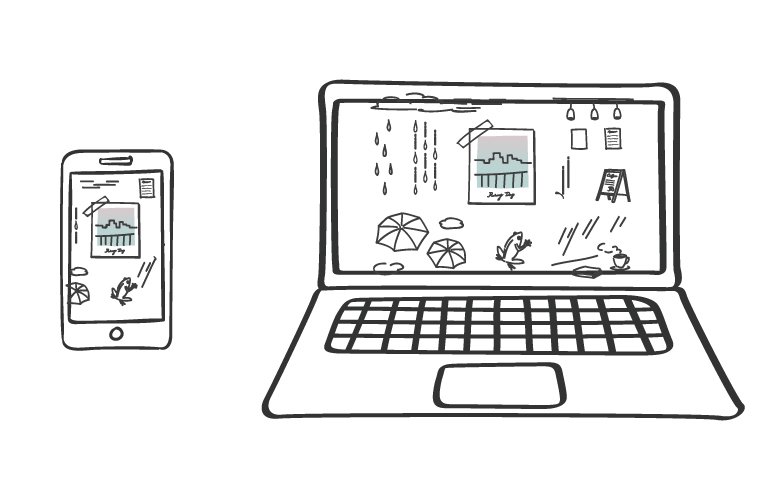Windows10をスリープや休止状態から復帰する時にパスワード入力を省略する
前回、Windows10をを起動(再起動)する際にパスワードを省略してサインインする方法を紹介しました。
Windows10を起動(再起動)する時にユーザーアカウントのパスワード入力を省略する 毎日パソコンを触っていると、パソコンを起動(再起動)する時のユーザーアカウントのパスワード入力が煩わしく感じたことありませんか?「ス …
今回は、Windows10をスリープ、もしくは休止状態から復帰する際に要求されるパスワードを省略する方法を紹介していきます。
※前回と同様ですが、この設定を行った状態で席を離れてしまうと、誰でもPCにアクセスできてしまい、セキュリティーが低下してしまいます。パスワードの省略は必ず自己責任で行ってください。
手順1.[Windowsの設定] ⇒ [アカウント]を開きます
[Windowsの設定] ⇒ [アカウント]の順に進みます。[Windowsの設定] の設定は、Windowsボタン ⇒ 設定 を選択で開くことができます。
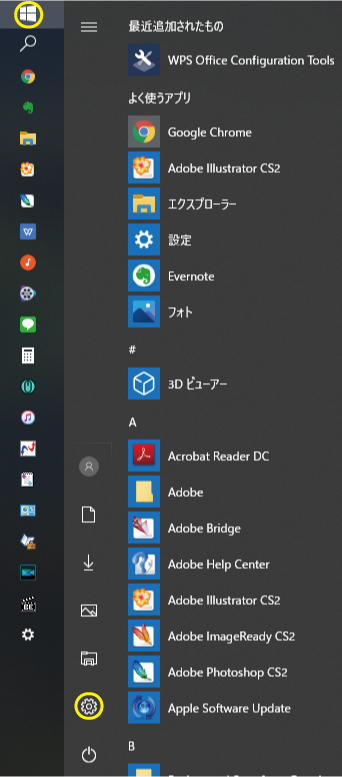
もしくは、[Windowsボタン] + [I]のショートカットでも[Windowsの設定]画面を開くことができます。
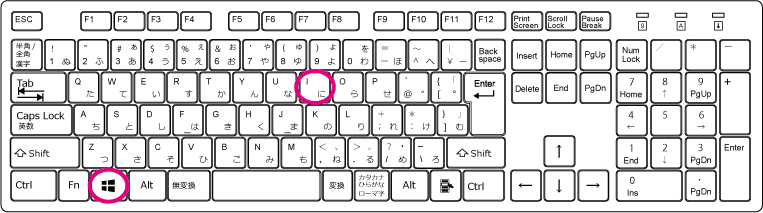
手順2.[アカウント] ⇒ [サインイン オプション]を開く
[Windowsの設定]を開いたら、アカウントを選択して・・・
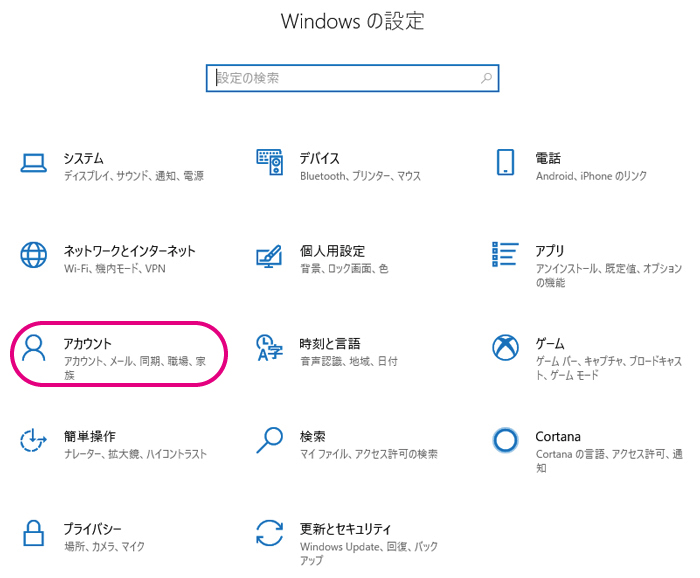
[サインイン オプション]に進みます。
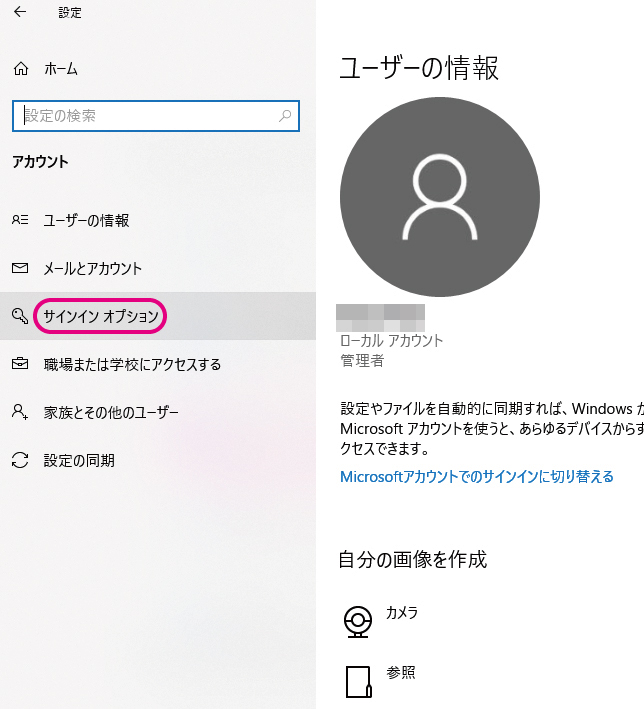
手順3.[サインインを求める]の項目で[なし]を選択する
サインイン オプションを開いて少し下にスクロールすると、
[サインインを求める]・・・「しばらく操作しなかった場合に、もう一度Windowsへのサインインを求めるタイミング」の項目で【なし】を選択します。
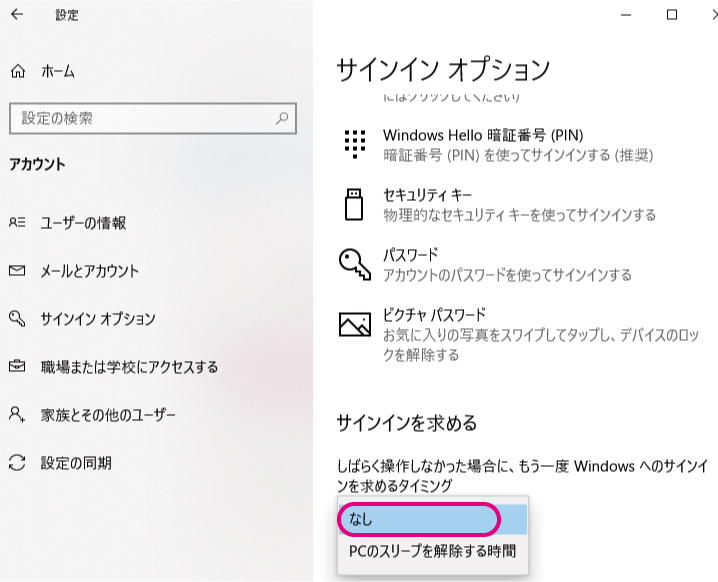
設定は以上です。
これで、スリープや休止状態から復帰(解除)する際、パスワードを要求されることはなくなります。